כיצד לעבוד עם מיכלי Microsoft OneNote
מיקרוסופט גיבור אנאוט של מיקרוסופט / / July 06, 2021

עודכן לאחרונה ב

למד כיצד לעבוד עם מכולות Microsoft OneNote שלך. אתה יכול להזיז, לשנות את גודל, למזג ולהסתיר את תיבות הטקסט ופריטים אחרים.
אתה בטח לא חושב הרבה על אותם מכולות ב- Microsoft OneNote שמכילות את הטקסט, התמונות ופריטים אחרים שלך. אבל תיבות אלה הן עיקר דפי המחברת שלך. הם מאפשרים לך להוסיף פריטים ולהעביר דברים לטעמך.
כאן נסביר כיצד להזיז, לשנות גודל, למזג ואפילו להסתיר את המכולות האלה. בדרך זו תוכלו לבנות את דפי ה- OneNote כך שיעבדו טוב יותר עבורכם.
העבר מיכל OneNote
העברת מכולה למקום אחר בדף המחברת שלך היא סופר קלה.
הצב את הסמן מעל הטקסט כדי להציג את המיכל. כשתעביר את הסמן לסרגל העליון של המכולה, תראה חץ בעל ארבעה צדדים הנקרא ידית העברה. לחץ על הידית, גרור את המיכל לאן שאתה רוצה ושחרר.
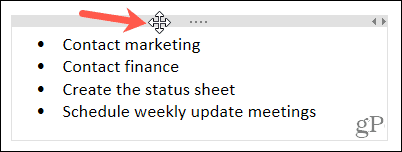
כדי להעביר מיכל לדף אחר במחברת, תוכלו להשתמש בפעולת ההעתקה או הגזירה בהתאם לכוונתכם.
הצב את הסמן בראש המיכל כדי להציג את ידית העבר. לאחר מכן, לחץ באמצעות לחצן העכבר הימני ובחר גזירה אוֹ עותק. עבור לדף שבו אתה רוצה את המיכל, לחץ באמצעות לחצן העכבר הימני על נקודה בעמוד ובחר לְהַדבִּיק.
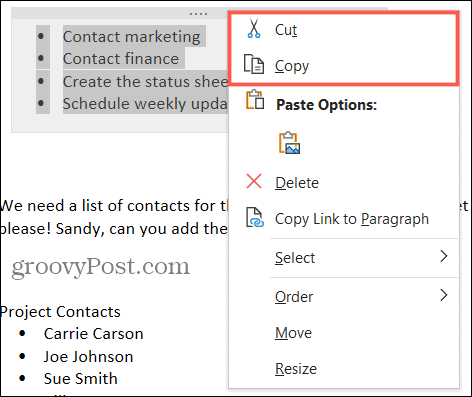
שנה את גודל מיכל OneNote
בעוד שהמכולות ישנו גודל אוטומטי כך שיתאימו לתוכן, תוכלו לשנות את גודל המכולה באופן ידני.
הצב את הסמן בפינה השמאלית העליונה של המכולה כדי להציג את החץ הדו-צדדי הנקרא ידית גודל. ואז גרור שמאלה או ימינה כדי לשנות את גודל המיכל.
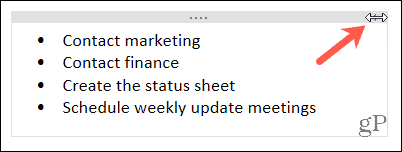
מיזוג מכולות OneNote
אתה עלול בסופו של דבר לקבל יותר מכולות בדף מחברת ממה שאתה מתכוון או צריך. במקום לחתוך ולהדביק טקסט או פריטים אחרים בכדי להשתמש במיכל יחיד, תוכל למזג אותם.
הצב את הסמן מעל פריט המיכל שברצונך למזג לאחר. החזק את שלך מִשׁמֶרֶת מקש תוך כדי גרירת המכולה באמצעות ידית ההעברה למיכל השני. אתה אמור לראות את פריט המכולה במיכל השני. שחרר את ידית המיכל ואז שחרר את מקש Shift.

הסתר מיכלי OneNote
אם אתה משתמש באפליקציית שולחן העבודה של OneNote ב- Windows או Mac, יש לך אפשרות להסתיר את המכולות. זה לא מסתיר את תוכן המכולות, רק גבולות המכולה.
ב- Windows, עבור אל קוֹבֶץ > אפשרויות בתפריט. בחר קטגוריה משמאל. בטל את הסימון בתיבה הראה מכלי פתקים בדפים כדי להסתיר אותם ולחץ בסדר.
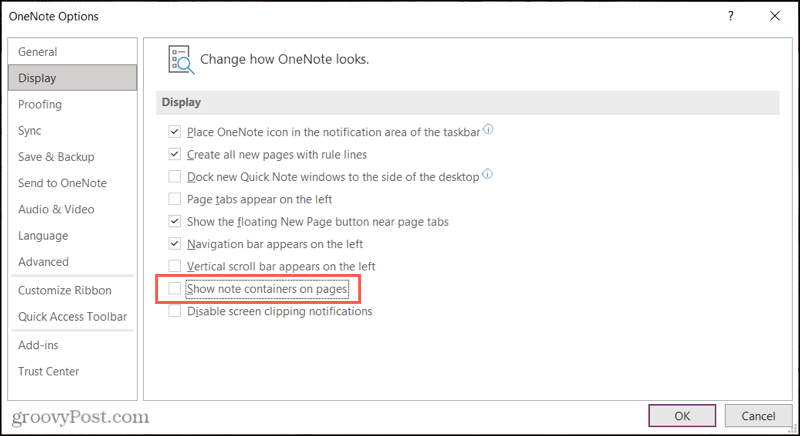
ב- Mac, עבור אל פתק אחד > העדפות בשורת התפריטים. בחר כללי ובטל את הסימון בתיבה הצג מיכלי הערות בדפים להסתיר אותם.
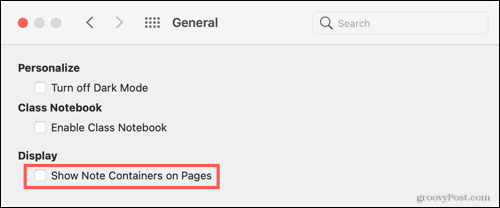
לאחר שתסתיר את המכולות ותעביר את הסמן מעל הדף שלך, תראה רק את הטקסט, התמונות ופריטים אחרים.
לתקן את המכולות שלך ב- OneNote
בניית דפי ה- OneNote שלך עוזרת לך לשמור על דברים מסודרים או פשוט מסודרים ונקיים. אז זכרו את הטיפים הבאים לעבודה עם מכלי ה- OneNote שלכם.
לקבלת מידע נוסף, בדוק כיצד לעשות זאת הוסף רשתות, קווים וצבע לדפי OneNote או איך לעבוד עם תגים ב- OneNote.
יש לך טיפים משלך עבור Microsoft OneNote שתרצה לשתף? אתה יכול להכות אותנו עם הצעותיך בנושא טוויטר אוֹ פייסבוק.
כיצד לנקות את זיכרון המטמון, קובצי ה- Cookie וההיסטוריה של Google Chrome
Chrome מבצע עבודה מצוינת באחסון היסטוריית הגלישה, המטמון והעוגיות כדי למטב את ביצועי הדפדפן שלך באופן מקוון. איך שלה ...
התאמת מחירים בחנות: כיצד להשיג מחירים מקוונים בזמן קניות בחנות
קנייה בחנות לא אומרת שאתה צריך לשלם מחירים גבוהים יותר. הודות לערבות התאמת מחירים, תוכלו לקבל הנחות מקוונות בזמן הקניות ב ...
כיצד מתנה מנוי של דיסני פלוס בכרטיס מתנה דיגיטלי
אם נהניתם מדיסני פלוס ורוצים לחלוק אותו עם אחרים, כך תוכלו לרכוש מנוי של דיסני + מתנה עבור ...
המדריך שלך לשיתוף מסמכים ב- Google Docs, Sheets ו- Slides
אתה יכול לשתף פעולה בקלות עם האפליקציות מבוססות האינטרנט של גוגל. הנה המדריך שלך לשיתוף ב- Google Docs, Sheets ו- Slides עם ההרשאות ...
